Actividad de Eliminación de Mensajes de Amazon SQS¶
Introducción¶
Una actividad de Amazon SQS Eliminar mensajes, utilizando su conexión de Amazon SQS, elimina mensajes de una cola de Amazon SQS y está diseñado para usarse como destino en una operación.
Esta actividad utiliza el DeleteMessage acción de la API de Amazon SQS.
Requisitos Previos¶
Para utilizar esta actividad correctamente, debe tener los siguientes permisos de cuenta de AWS IAM:
sqs:DeleteMessagesqs:GetQueueUrlsqs:ListQueues
Los permisos entre cuentas no se aplican a esta acción. Para obtener más información, consulte Ejemplos básicos de políticas de Amazon SQS en la *Guía para desarrolladores de Amazon SQS *.
Crear una Actividad de Eliminación de Mensajes de Amazon SQS¶
Se crea una instancia de una actividad Eliminar mensajes de Amazon SQS a partir de una conexión de Amazon SQS usando su tipo de actividad Eliminar mensajes.
Para crear una instancia de una actividad, arrastre el tipo de actividad al tela de diseño o cópielo y péguelo en el tela de diseño. Para obtener más información, consulte Creación de una instancia de actividad en Reutilización de componentes.
Una actividad existente de Amazon SQS Eliminar mensajes se puede editar desde estas ubicaciones:
- El tela de diseño (consulte Menú de acciones de componentes en Tela de Diseño).
- La pestaña Componentes del panel del proyecto (consulte Menú de acciones de componentes en Pestaña Componentes del panel de proyecto).
Configurar una Actividad de Eliminación de Mensajes de Amazon SQS¶
Siga estos pasos para configurar una actividad Eliminar mensajes de Amazon SQS:
-
Paso 1: Ingrese un nombre, seleccione una cola y especifique la configuración
Proporcione un nombre para la actividad, seleccione una cola y especifique el identificador de recepción del mensaje que desea eliminar. -
Paso 2: revisar los esquemas de datos
Se muestran todos los esquemas de solicitud o respuesta generados desde el extremo.
Paso 1: Ingrese un Nombre, Seleccione una Cola y Especifique la Configuración¶
En este paso, proporcione un nombre para la actividad, seleccione una cola y especifique el identificador de recepción del mensaje que desea eliminar.
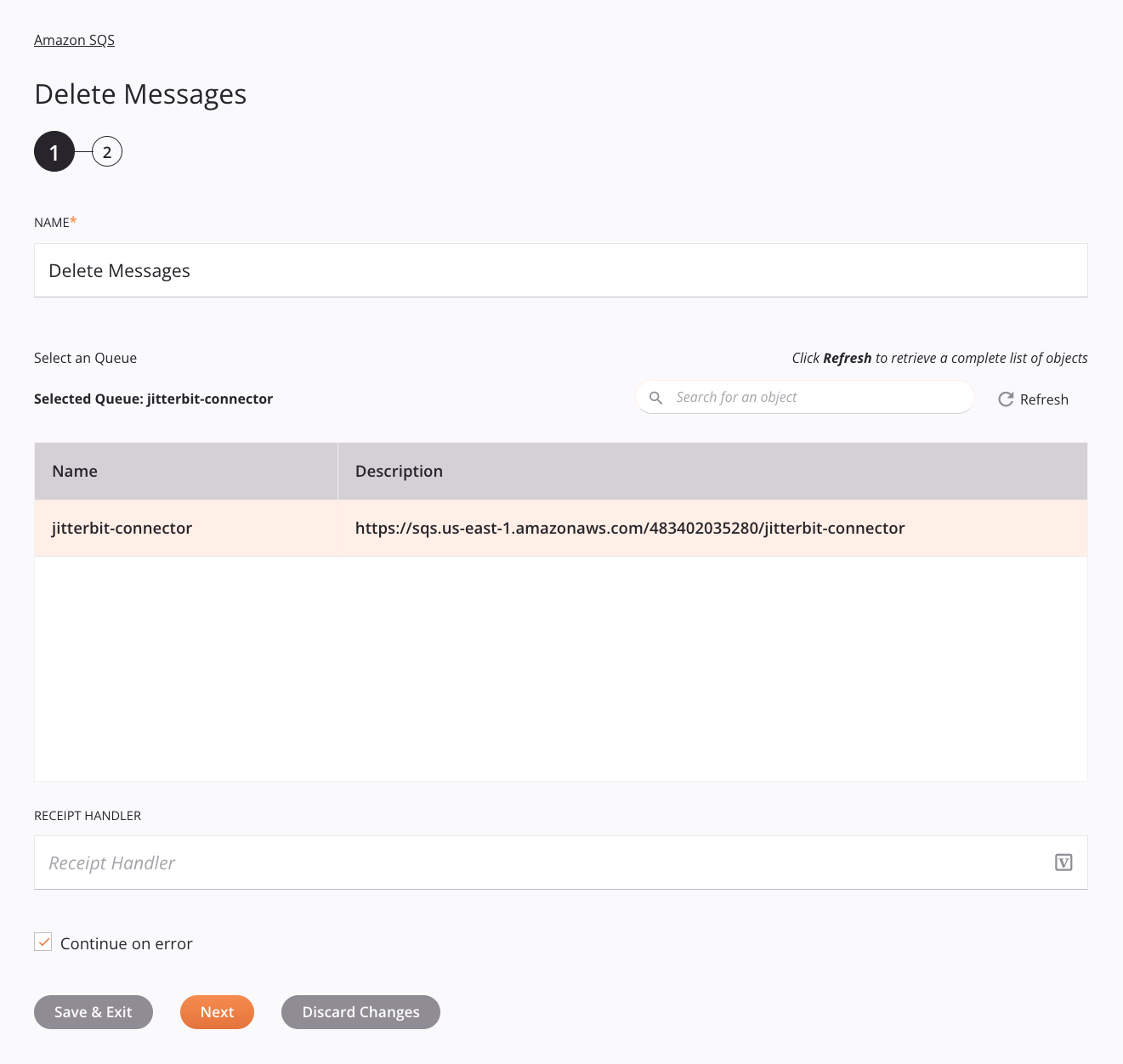
Consejo
Campos con un ícono de variable ![]() admite el uso de variables globales, variables del proyecto, y variables de Jitterbit. Comience escribiendo un corchete abierto
admite el uso de variables globales, variables del proyecto, y variables de Jitterbit. Comience escribiendo un corchete abierto [ en el campo o haciendo clic en el icono de variable para mostrar una lista de las variables existentes para elegir.
-
Nombre: Introduzca un nombre para identificar la actividad. El nombre debe ser único para cada actividad Eliminar mensajes de Amazon SQS y no debe contener barras diagonales (
/) o dos puntos (:). -
Seleccione una cola: Esta sección muestra las colas disponibles en el extremo de Amazon SQS. Al volver a abrir una configuración de actividad existente, solo se muestra la cola seleccionada en lugar de recargar toda la lista de colas.
-
Cola seleccionada: Después de seleccionar una cola, se enumera aquí.
-
Buscar: Ingrese el valor de cualquier columna en el cuadro de búsqueda para filtrar la lista de colas. La búsqueda no distingue entre mayúsculas y minúsculas. Si las colas ya se muestran dentro de la tabla, los resultados de la tabla se filtran en tiempo real con cada pulsación de tecla. Para recargar colas desde el extremo durante la búsqueda, ingrese los criterios de búsqueda y luego actualice, como se describe a continuación.
-
Actualizar: Haga clic en el icono de actualización
 o la palabra Actualizar para recargar colas desde el extremo de Amazon SQS. Esto puede resultar útil si se han agregado colas a Amazon SQS. Esta acción actualiza todos los metadatos utilizados para crear la tabla de colas que se muestran en la configuración.
o la palabra Actualizar para recargar colas desde el extremo de Amazon SQS. Esto puede resultar útil si se han agregado colas a Amazon SQS. Esta acción actualiza todos los metadatos utilizados para crear la tabla de colas que se muestran en la configuración. -
Seleccionar una cola: Dentro de la tabla, haga clic en cualquier lugar de una fila para seleccionar una cola. Sólo se puede seleccionar una cola. La información disponible para cada cola se obtiene del extremo de Amazon SQS:
-
Nombre: El nombre de la cola de Amazon SQS.
-
Descripción: La descripción de la cola de Amazon SQS.
-
Consejo
Si la tabla no se completa con colas disponibles, la conexión de Amazon SQS puede no tener éxito. Asegúrese de estar conectado volviendo a abrir la conexión y volviendo a probar las credenciales.
-
-
Controlador de recibo: Ingrese el identificador de recibo asociado con el mensaje que desea eliminar. Cada vez que se recibe un mensaje se devuelve un nuevo identificador de recibo.
-
Continuar en caso de error: Seleccione continuar con la ejecución de la actividad si se encuentra un error para un conjunto de datos en una solicitud lote. Si se encuentra algún error, se escribe en el registro de operación. Está seleccionado de forma predeterminada.
-
Guardar y salir: Si está habilitado, haga clic para guardar la configuración para este paso y cerrar la configuración de la actividad.
-
Siguiente: Haga clic para almacenar temporalmente la configuración para este paso y continuar con el siguiente. La configuración no se guardará hasta que haga clic en el botón Finalizado en el último paso.
-
Descartar cambios: Después de realizar cambios, haga clic para cerrar la configuración sin guardar los cambios realizados en ningún paso. Un mensaje le pide que confirme que desea descartar los cambios.
Paso 2: Revisar los Esquemas de Datos¶
Se muestran todos los esquemas de solicitud o respuesta generados desde el extremo.
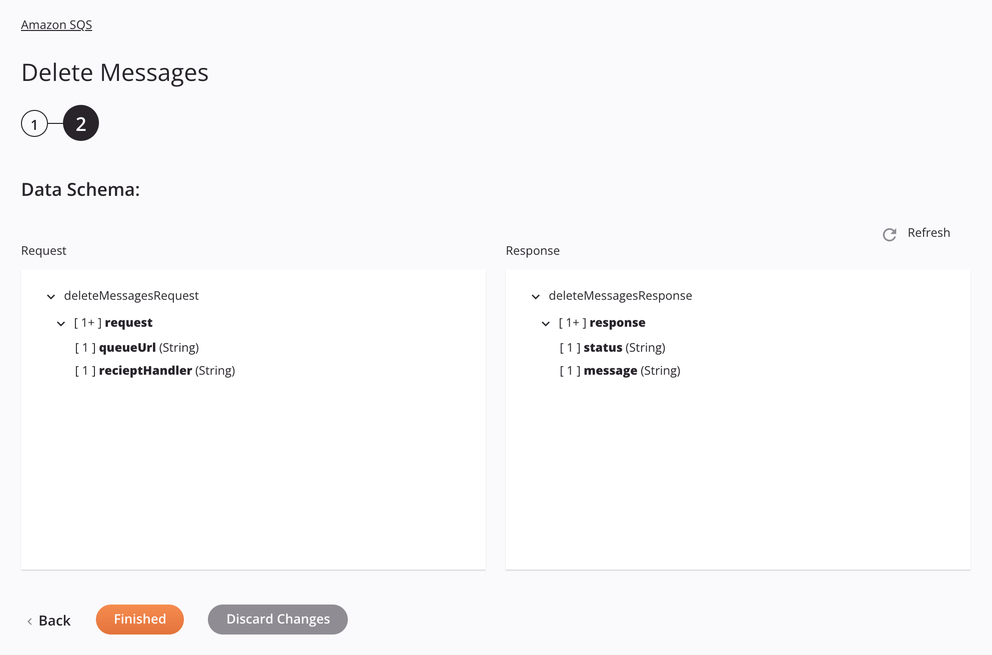
-
Esquemas de datos: Estos esquemas de datos se heredan mediante transformaciones adyacentes y se muestran nuevamente durante asignación de transformación.
Nota
Los datos proporcionados en una transformación tienen prioridad sobre la configuración de la actividad.
El conector de Amazon SQS utiliza el AWS SDK para Java versión 1.12.522. Consulte la documentación de la API para obtener información sobre los campos y nodos del esquema.
Los esquemas de datos de solicitud y respuesta constan de estos nodos y campos:
-
Solicitud:
Solicitar nodo/campo de esquema Campo/método de la API de Amazon SQS Descripción eliminarSolicitud de Mensajes EliminarSolicitud de mensaje Solicitud para eliminar mensajes de una cola solicitud N/A (Nodo de solicitud) Nodo que representa la solicitud URL de cola URL de cola Cadena con la URL de la cola para eliminar un mensaje manejador de recibos Asa de recibo Cadena con el identificador de recibo asociado al mensaje a eliminar -
Respuesta:
Nodo/campo del esquema de respuesta Campo/método de la API de Amazon SQS Descripción eliminarRespuesta de Mensajes Eliminar respuesta de mensaje Respuesta al eliminar mensajes de una cola respuesta N/A (Nodo de respuesta) Nodo que representa la respuesta estado N/A (Código de estado de respuesta) Cadena establecida para el estado de la respuesta mensaje N/A (Mensaje de respuesta) Cadena establecida en el cuerpo del mensaje de la respuesta
Nota
Consulte Eliminar mensaje acción para obtener información detallada sobre los nodos y campos del esquema.
-
-
Actualizar: Haga clic en el icono de actualización
 o la palabra Actualizar para regenerar esquemas desde el extremo de Amazon SQS. Esta acción también regenera un esquema en otras ubicaciones del proyecto donde se hace referencia al mismo esquema, como en una transformación adyacente.
o la palabra Actualizar para regenerar esquemas desde el extremo de Amazon SQS. Esta acción también regenera un esquema en otras ubicaciones del proyecto donde se hace referencia al mismo esquema, como en una transformación adyacente. -
Volver: Haga clic para almacenar temporalmente la configuración de este paso y volver al paso anterior.
-
Terminado: Haga clic para guardar la configuración de todos los pasos y cerrar la configuración de la actividad.
-
Descartar cambios: Después de realizar cambios, haga clic para cerrar la configuración sin guardar los cambios realizados en ningún paso. Un mensaje le pide que confirme que desea descartar los cambios.
Próximos Pasos¶
Después de configurar una actividad Eliminar mensajes de Amazon SQS, complete la configuración de la operación agregando y configurando otras actividades, transformaciones o secuencias de comandos como pasos de la operación. También puede configurar los ajustes de operación, que incluyen la capacidad de encadenar operaciones que se encuentran en el mismo flujos de trabajo o en diferentes.
Se puede acceder a las acciones del menú para una actividad desde el panel del proyecto y el tela de diseño. Para obtener más información, consulte Menú de acciones de actividad en Conceptos básicos del conector.
Las actividades de Amazon SQS Eliminar mensajes se pueden utilizar como objetivo con estos patrones de operación:
- Patrón de transformación
- Patrón de dos transformaciones (como primer o segundo objetivo)
Para usar la actividad con funciones de secuencias de comandos, escriba los datos en una ubicación temporal y luego use esa ubicación temporal en la función de secuencias de comandos.
Cuando esté listo, desplegar y ejecutar la operación y validar el comportamiento comprobando los registros de operación.